最近人気となっているWordPressテーマSWELLの導入手順を解説します。
導入後は使いやすいサイトになってますので、ぜひ参考にしてみてください。
\ ブロガーに人気のテーマ /
WordPressテーマSWELLを導入する方法
WordPressテーマSWELLを導入する方法は下記です。
- SWELL公式サイトへ移動
- 「購入する」か「ダウンロード」ボタンをクリック
- 詳細を確認して、SWELLを購入するボタンをクリック
- クレジットカードで決済する
- 親テーマと子テーマを両方ダウンロードする
- WordPressへSWELLを導入
- プラグインを設定する
この手順で作業を進めていきます。
【SWELLの購入画面】
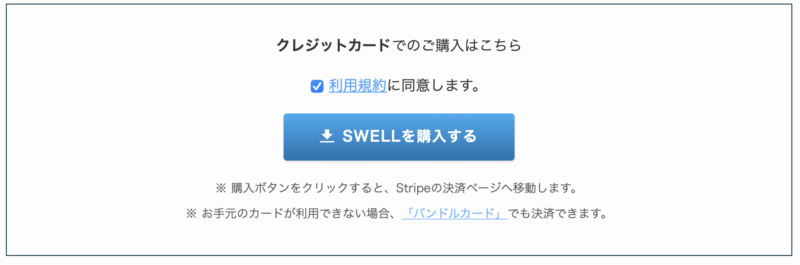
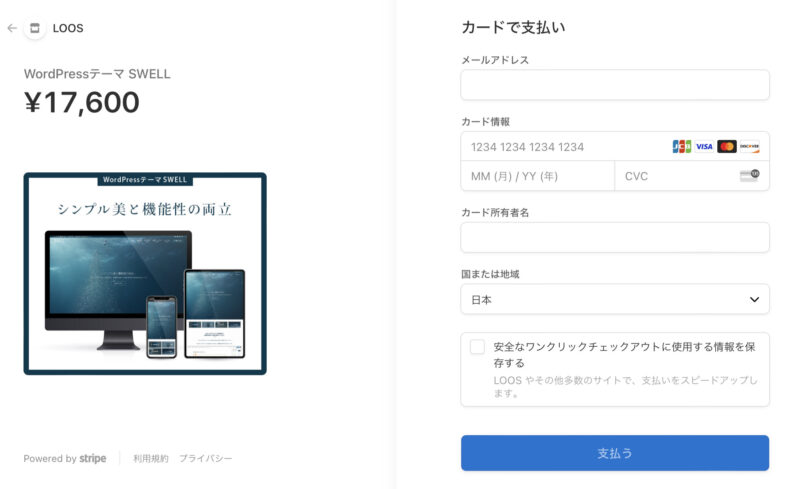
親テーマと子テーマの導入
クレジットカード決済までは公式サイトの手順で進めばできますが、そこから先が少し難しいです。
まず、購入した後に届くメールに会員限定サイトの案内があり、そこにSWELL製品ダウンロードが一覧となっています。
親テーマと子テーマの導入
- SWELLの会員サイトへ移動
- SWELL本体最新版をダウンロード
- 子テーマをダウンロード
- WordPress管理画面「外観」→「テーマ」→「新規追加」からファイルを選択をクリック
- 親テーマと子テーマ2つのファイルをアップロード
- 子テーマ「child」を有効化する
※ テーマ乗り換えの場合は乗り換えサポートラグインをダウンロード
【SWELL導入手順】
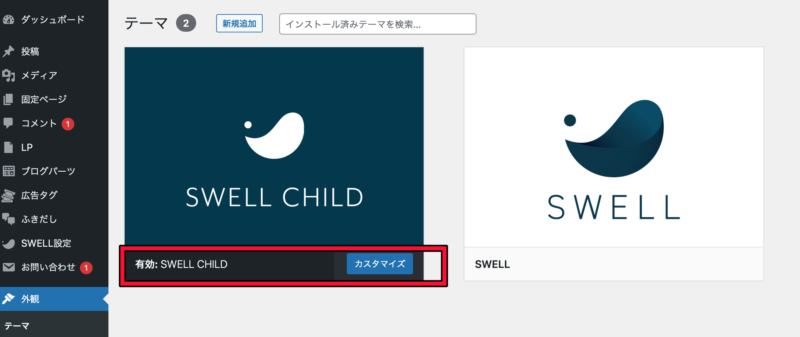
SWELL導入時に最低限必要なプラグイン
具体的な入れ方は「WordPressブログ動画講座「プラグインを入れよう」編」でも解説してますので、参考にしてみてください。
SWELL使用時特有のプラグインの操作解説
SWELL使用時特有のプラグインに関して解説します。
変更ができない時はサーバーのWAF機能をOFFにしてから作業します。
SEO SIMPLE PACK
SEO SIMPLE PACKの設定方法は下記です。
- WordPress管理画面「SEO PACK」をクリック
- 「一般設定」→「基本設定」をクリック
- サイトのキャッチフレーズ、「フロントページ」のディスクリプションを記入
→サイトの方向性がある程度固まってからでOK
→狙いたいキーワードをある程度入れる - 管理画面からOGP選定をクリック
→サイトトップ画面の画像を決めます。(SNSなどの投稿に表示される画像です)
→Facebook、Twitterアカウントを持っている場合はその設定もします。
いろんな設定項目はありますが、初期状態でも十分役割を果たしてくれますので、とりあえずは有効化しておくだけでOK。
サイトコンセプトが固まったら、入力するようにしましょう。
その他のプラグインに関する解説はSWELLで非推奨・不必要なプラグインと、推奨プラグインについてで解説されてますので、一度目を通してみてください。

